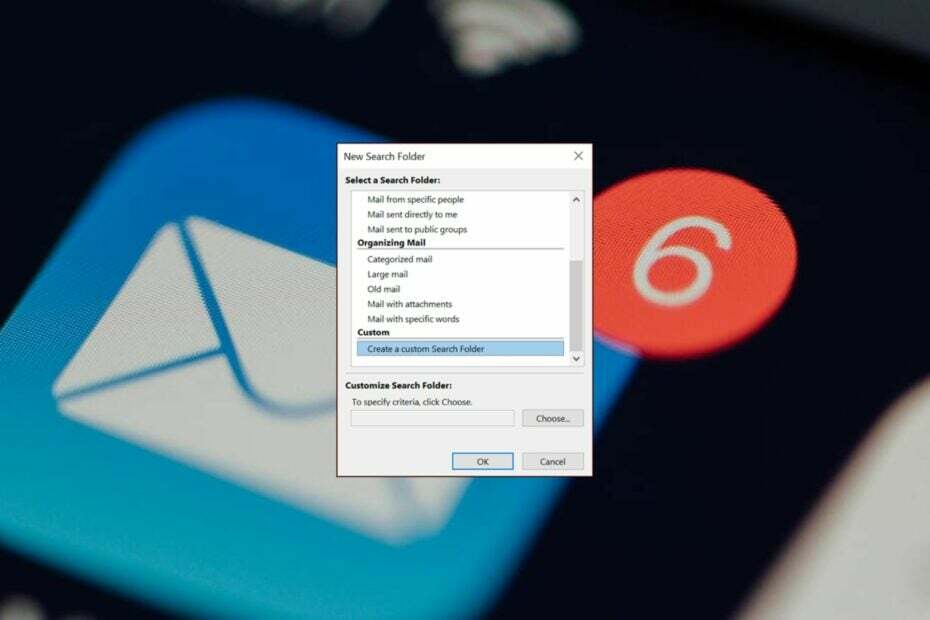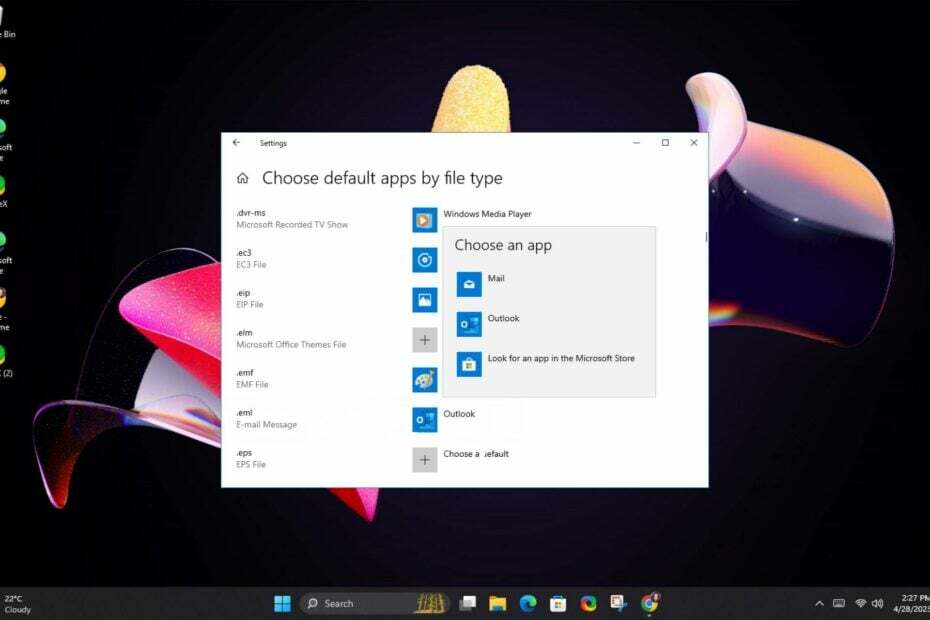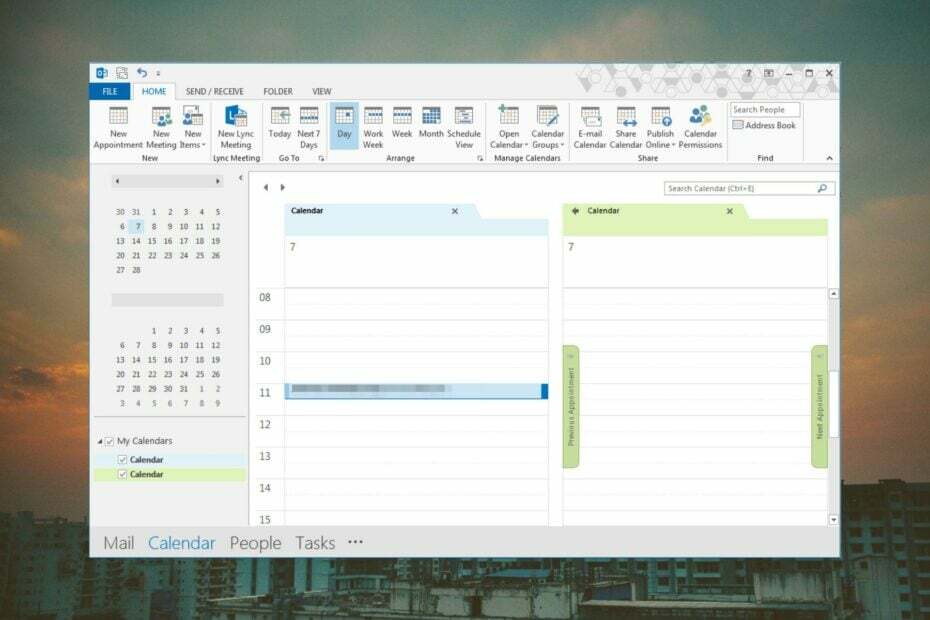Tentativo di comprimere il file di dati per creare più spazio
- Outlook è un client di posta elettronica ampiamente utilizzato che ti consente di gestire i tuoi account di posta elettronica e inviare e ricevere messaggi.
- Tuttavia, non è raro che Outlook smetta di ricevere e-mail, soprattutto se il file PST è corrotto o è pieno.

- Gestisci TUTTE le tue email in un'unica casella di posta
- App popolari facili da integrare (Facebook, Todoist, LinkedIn, Dropbox, ecc.)
- Accedi a tutti i tuoi contatti da un unico ambiente
- Sbarazzarsi di errori e dati e-mail persi
Email resa facile e bella
Se utilizzi Outlook da molto tempo, potresti aver già riscontrato questo errore. L'errore 0x80040600 si verifica quando non puoi ricevere e-mail nel tuo
Posta di Outlook. Inoltre, anche l'accesso a qualsiasi altra cartella diventa impossibile.Se hai questo problema, non preoccuparti; abbiamo una soluzione per questo errore. In questo articolo, ti diremo come correggere questo errore di Outlook in modo da poter utilizzare il tuo account di posta elettronica senza ulteriori problemi.
Perché Outlook non aggiorna l'errore 0x80040600?
Questo codice di errore appartiene alla famiglia degli errori di Outlook, il che significa che non è specifico di nessuna versione particolare. L'errore di Outlook 0x80040600 si verifica quando si tenta di accedere al proprio account di posta elettronica tramite l'applicazione.
Puoi inviare e-mail, ma non puoi riceverne nessuna; anche dopo l'aggiornamento, non verranno visualizzati nuovi messaggi. Ciò implica che esiste un problema con il server Exchange a cui il client Outlook sta tentando di connettersi.
Tuttavia, questo non è l'unico motivo e di seguito sono riportate alcune possibili cause del perché ciò accada:
- Scarsa connessione internet - Se tuo la connessione Internet è temporaneamente interrotta o in modo permanente, Outlook non sarà in grado di connettersi al server e, pertanto, non riceverà nuovi messaggi fino a quando non sarà nuovamente attivo e funzionante.
- File PST danneggiato- PST è un file di database utilizzato da Microsoft Outlook per archiviare e-mail, contatti e altre informazioni importanti. È facile essere corrotti da virus o persino da configurazioni errate.
- Il file PST è al massimo della capacità – Se hai una grande quantità di dati nel file PST, Outlook non sarà in grado di aprirlo a meno che tu non lo faccia ridimensionarlo.
- Il server è inattivo – Se il server di posta è inattivo, nessuno dei suoi utenti sarà in grado di inviare o ricevere e-mail finché non torna online.
- Infezione da virus – Utilizzo di un sistema senza a buon antivirus può portare a problemi in quanto questi virus alterano le impostazioni che cambiano il modo in cui le cose funzionano sul tuo PC.
Come risolvere 0x80040600?
Le seguenti soluzioni hanno funzionato per la maggior parte degli utenti per correggere l'errore 0x80040600, ma prima di provarle, assicurati di spuntare questi prerequisiti di base:
- Assicurati che la tua app Outlook sia aggiornata.
- Verificare che il Server Outlook è attivo e funzionante.
- Controlla lo stato del tuo connessione internet.
1. Comprimi il file di dati
- Avvia il MicrosoftOutlook.
- Nella parte in alto a sinistra dello schermo, fare clic su File per aprire il suo menu.
- Quindi, fare clic su Impostazioni dell'account icona, quindi selezionare Impostazioni dell'account dalla lista.

- Naviga verso il File di dati scheda. Quindi, seleziona il file .pst per il quale desideri ridurre le dimensioni. Clicca sul Impostazioni pulsante.

- Quindi, vai al file Avanzate scheda. Clicca su Impostazioni del file di dati di Outlook.
- Clicca su Compatti ora e attendi che riduca le dimensioni del file .pst.

- Infine, fai clic OK.
Potresti voler comprimere il tuo file .pst o .ost per ridurne le dimensioni e renderlo più facile da allegare o inviare via e-mail.
2. Cerca virus
- premi il finestre chiave, ricerca Sicurezza di Windows, e clicca Aprire.

- Selezionare Protezione da virus e minacce.

- Successivamente, premi Scansione veloce Sotto Minacce attuali.

- Se non trovi alcuna minaccia, procedi a eseguire una scansione completa facendo clic su Opzioni di scansione appena sotto Scansione veloce.

- Clicca su Scansione completa, Poi Scannerizza adesso per eseguire una scansione approfondita del tuo PC.

- Attendere il completamento del processo e riavviare il sistema.
- Che cos'è il codice di errore 0x80004001 e come risolverlo
- Correzione: 0x80070005-0x000004dc-0x00000524 Errore e-mail
3. Ripara il file PST
- premi il finestre + E chiave per aprire Esplora file.
- Passare al seguente percorso a seconda di dove si trovano i file di Outlook:
C:\Programmi\Microsoft Office\Office14C:\Programmi\Microsoft Office (x86)\Office14 - Fare doppio clic sul SCANPST chiave per lanciare il SCANPST.EXE utilità.

- Sul Riparazione Posta in arrivo di Microsoft Outlook pagina dell'utilità, fare clic su Navigaree scegli il file PST.

- Clic Inizio per eseguire la scansione del file per gli errori; se ci sono errori, clicca Riparazionee attendere il completamento della riparazione.

Sebbene lo strumento gratuito di riparazione PST di Outlook di Microsoft funzioni bene, a volte potrebbe non produrre i risultati previsti o semplicemente non rispondere.
Ecco perché hai bisogno dell'aiuto di uno strumento di terze parti come Stellar Repair for Outlook. Ha funzionalità avanzate che lo rendono la scelta migliore per riparare file PST corrotti o danneggiati.
⇒Ottieni Stellar Repair per Outlook
4. Rimuovi il tuo profilo di Outlook
- Colpire il finestre chiave, tipo Pannello di controllo nella barra di ricerca e fai clic su Aprire.

- Tipo Posta nella barra di ricerca e fai clic per aprire.

- Successivamente, fai clic su Mostra profili Sotto Profili nel Configurazione della posta finestra che si apre.

- Apparirà un elenco di profili di Outlook registrati sul tuo PC. Trova quello che presentava problemi di rasatura, fai clic su di esso, quindi seleziona Rimuovere.

- Apparirà una finestra di dialogo di conferma, quindi fai clic SÌ per confermare.
- Riavvia il PC, configura la tua email e riprova.
A parte gli errori, un'altra cosa interessante che puoi fare con il client di posta elettronica è fai uscire le risposte da Outlook per te. Questo rende la messaggistica molto più semplice e veloce.
Facci sapere quale soluzione ti ha aiutato a risolvere questo problema o qualsiasi altro che potremmo aver perso.
Hai ancora problemi? Risolvili con questo strumento:
SPONSORIZZATO
Se i suggerimenti di cui sopra non hanno risolto il tuo problema, il tuo PC potrebbe riscontrare problemi Windows più profondi. Noi raccomandiamo scaricando questo strumento di riparazione del PC (valutato Ottimo su TrustPilot.com) per affrontarli facilmente. Dopo l'installazione, è sufficiente fare clic su Inizia scansione pulsante e quindi premere su Ripara tutto.